Sony DCR-HC36E: Skapa en DVD-skiva (Direktåtkomst av ”Click to DVD”)
Skapa en DVD-skiva (Direktåtkomst av ”Click to DVD”): Sony DCR-HC36E
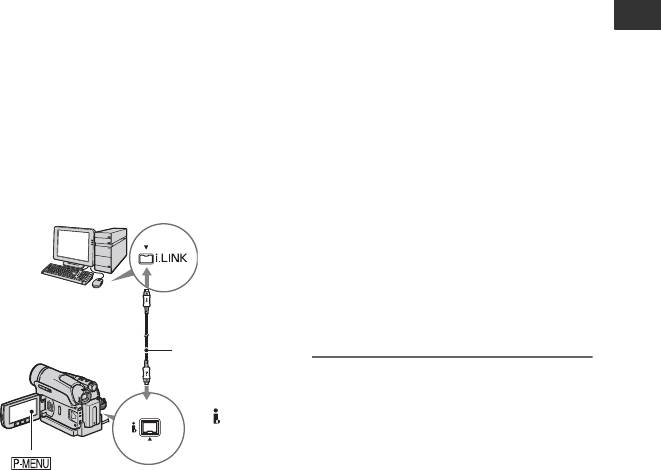
Skapa en DVD-skiva (Direktåtkomst av ”Click to
DVD”)
Du kan skapa en DVD-skiva från ett band
• Du kan bara använda en i.LINK-kabel för
med en dator av Sony VAIO-serien* som
den här åtgärden. Du kan inte använda en
installerats med ”Click to DVD Ver.1.2”
USB-kabel.
(Ursprunglig programvara från Sony) eller
• För DCR-HC44E/HC46E/HC94E/
senare via en i.LINK-kabel. Filmen
HC96E:
kopieras och skrivs automatiskt till en
Mata inte in/ut kassetten när din
DVD-skiva.
videokamera är ansluten till din
Följande förfarande beskriver hur man
Handycam Station. Det kan orsaka
skapar en DVD-skiva av ett inspelat band.
funktionsstörningar.
Mer information om systemkrav och
* Notera att det krävs en dator som är
driftskrav och ”Click to DVD” finns på
utrustad med en DVD-enhet som kan
följande webbsida:
bränna DVD-skivor.
– Europa
Använda funktionen Direktåtkomst av
http://www.vaio-link.com/
”Click to DVD” för första gången
–USA
Med funktionen Direktåtkomst av ”Click to
http://ciscdb.sel.sony.com/perl/select-p-
DVD” är det lätt att kopiera bilder från ett
n.pl
band till DVD-skivor när videokameran är
– Asien och Stillahavsområdet
ansluten till en dator. Innan du använder
http://www.css.ap.sony.com/
funktionen Direktåtkomst av ”Click to
–Korea
DVD” gör du så här för att starta ”Click to
http://scs.sony.co.kr/
DVD Automatic Mode Launcher”.
Använda en dator
–Taiwan
1 Slå på datorn.
http://vaio-online.sony.com/tw/vaio/
2 Klicka på startmenyn, välj sedan [All
–Kina
Programs].
http://www.sonystyle.com.cn/vaio/
3 Välj [Click to DVD] bland de program som
–Thailand
visas. Klicka sedan på [Click to DVD
http://www.sony.co.th/vaio/index.html
Automatic Mode Launcher].
– Latinamerika
[Click to DVD Automatic Mode Launcher]
http://www.sony-latin.com/vaio/info/
startar.
index.jsp
• När du väl har startat [Click to DVD
Automatic Mode Launcher] en gång
startas det i fortsättningen automatiskt när
du slår på datorn.
• [Click to DVD Automatic Mode
Till i.LINK-
Launcher] ställs in för varje Windows XP-
anslutning
användare.
i.LINK-kabel
(tillval)
1 Slå på datorn.
Stäng av alla program som använder
DV
Till DV-
i.LINK.
gränssnitt
(i.LINK)
SE
Fortsättning ,
91
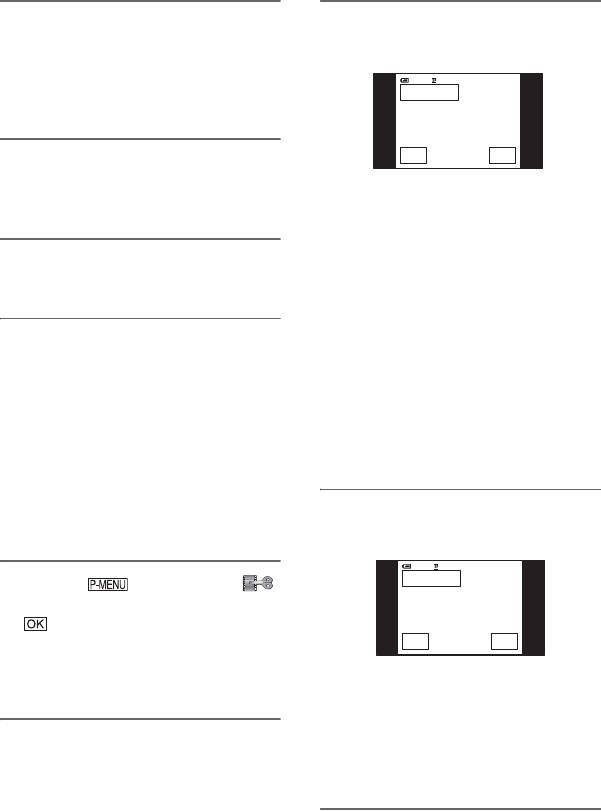
Skapa en DVD-skiva (Direktåtkomst av ”Click to DVD”) (fortsättning)
2 Anslut videokameran till en
8 Peka på [EXEC] på
strömkälla.
videokamerans skärm.
Använd den medföljande nätadaptern
60min
0:00:00:00
som strömförsörjning eftersom det tar
BURN DVD
START
några timmar att skapa en DVD-skiva.
CREATE DVD?
EXEC
CANCEL
3 Tänd PLAY/EDIT-lampan genom
att skjuta POWER-omkopplaren
Datorns användningsstatus visas på
nedåt flera gånger.
videokamerans LCD-skärm.
[CAPTURING]: Filmen som finns
inspelad på bandet kopieras till datorn.
4 Sätt in ett inspelat band i
[CONVERTING]: Filmen konverteras
videokameran.
till formatet MPEG2.
[WRITING]: Filmen skrivs över till
DVD-skivan.
5 Anslut din videokamera
(DCR-HC36E) eller din Handycam
• Om du använder en DVD-RW/+RW-skiva
som redan har data inspelat visas
Station (DCR-HC44E/HC46E/
meddelandet [This is a recorded disc. Delete
HC94E/HC96E) till en dator via en
and overwrite?] på din videokameras LCD-
i.LINK-kabel (s. 91).
skärm. Om du väljer [EXEC] skrivs den
information som redan finns på skivan över
• Se till att du vänder kontakten rätt när du
med den nya informationen.
ansluter videokameran till datorn. Om du
vänder den åt fel håll kan videokameran
skadas och orsaka funktionsstörningar.
• Mer information finns i ”Förenklad guide”
9 Peka på [NO] för att skapa färdigt
på medföljande CD-ROM-skiva (s. 90).
DVD-skivan.
60min
0:00:00:00
BURN DVD
COMPLETED
6 Peka på t [MENU] t
Create another
copy?
(EDIT/PLAY) t [BURN DVD] t
Disctray opens.
.
YES NO
”Click to DVD” startar och
skärminstruktionerna visas på datorns
Skivfacket öppnas automatiskt. Om du
bildskärm.
vill skapa en annan DVD-skiva med
samma innehåll pekar du på [YES].
Skivfacket matas ut. Sätt in en ny DVD-
7 Sätt in en skrivbar DVD-skiva i
skiva i skivenheten. Upprepa sedan steg
datorns skivenhet.
8 och 9.
SE
92

Avbryta proceduren
Peka på [CANCEL] på videokamerans
LCD-skärm.
• Du kan inte avbryta proceduren efter det att
[Finalizing DVD.] visas på videokamerans
LCD-skärm.
• Koppla inte bort i.LINK-kabeln eller ställ
POWER-omkopplaren i ett annat läge på
videokameran förrän filmen i sin helhet har
kopierats till datorn.
• När [CONVERTING] eller [WRITING] visas
på skärmen har filmerna redan överförts. Även
om du kopplar bort i.LINK-kabeln i det här
skedet fortsätter skapandet av DVD-skivan på
datorn.
• När något av följande inträffar avbryts
kopieringen av filmen. Då skapas en DVD-skiva
som innehåller information fram till den punkt
då proceduren avbröts. Se direkthjälpen på
”Click to DVD” för mer information.
– Bandet innehåller ett tomt avsnitt på 10
sekunder.
– Informationen på bandet innehåller ett datum
Använda en dator
som kommer före inspelningsdatumet för de
senare bilderna.
– När både normala bilder och bilder i bredbild
spelats in på samma band (endast för ”Click
to DVD” äldre än Ver.2.2).
• Du kan inte använda [BURN DVD] i följande
situationer:
– Under uppspelning av ett band.
– När du spelar in bilder på ett ”Memory Stick
Duo”.
– När ”Click to DVD” startas från datorn.
– För DCR-HC96E:
När [A/V t DV OUT] i videokamerans
menyinställning ställts in till [ON].
SE
93
Оглавление
- Läs detta först
- Innehållsförteckning
- Steg 1: Kontrollera att du har alla tillbehör
- Steg 2: Ladda batteriet
- Steg 3: Slå på strömmen och håll videokameran med ett stadigt grepp
- Steg 4: Ställ in LCD-panelen och sökaren
- Steg 5: Använd pekskärmen
- Steg 6: Ställ in datum och tid
- Steg 7: Installera ett band eller ett ”Memory Stick Duo”
- Steg 8: Välja proportioner (16:9 eller 4:3) för inspelningen (DCR-HC44E/HC46E/HC94E/HC96E)
- Enkel inspelning/uppspelning (Easy Handycam)
- Spela in
- Uppspelning
- Funktioner för inspelning/uppspelning m.m.
- Indikatorer som visas under inspelning/ uppspelning
- Söka efter startpunkten
- Fjärrkontroll
- Visa filmen på en TV
- Använda menyalternativen
- Menyalternativ
- CAMERA SET-meny
- MEMORY SET-meny
- PICT.APPLI.-meny
- EDIT/PLAY-meny
- STANDARD SET- meny
- TIME/LANGU.- Egna inställningar för meny den personliga menyn
- Kopiering till videobandspelare/DVD-enhet etc.
- Spela in bilder från en TV eller videobandspelare etc. (DCR-HC36E/HC46E/HC96E)
- Kopiera bilder från ett band till ett ”Memory Stick Duo”
- Lägga till ljud på ett inspelat band
- Radera inspelade bilder från ”Memory
- Markera bilder på ”Memory Stick Duo” med specifik information
- Skriva ut inspelade bilder (PictBridge-kompatibel
- Kontakter för anslutning av externa enheter
- Innan du använder ”Förenklad guide” på din dator
- Installera programvaran och ”Förenklad guide” på en dator
- Se ”Förenklad guide”
- Skapa en DVD-skiva (Direktåtkomst av ”Click to DVD”)
- Ansluta en analog videobandspelare till datorn via videokameran (funktion för signalkonvertering) (DCR-HC96E)
- Felsökning
- Varningsindikatorer och meddelanden
- Använda videokameran utomlands
- Användbara kassettband
- Om ”Memory Stick”
- Om ”InfoLITHIUM”-batteriet
- Om i.LINK
- Underhåll och försiktighetsåtgärder
- Specifikationer
- Index
- Прочтите перед началом работы
- Содержание
- Шаг 1: Проверка прилагаемых деталей
- Шаг 2: Зарядка батарейного блока
- Шаг 3: Включение питания и удерживание видеокамеры
- Шаг 4: Регулировка панели ЖКД и видоискателя
- Шаг 5: Использование сенсорной панели
- Шаг 6: Установка даты и времени
- Шаг 7: Установка кассеты или “Memory Stick Duo”
- Шаг 8: Выбор форматного соотношения (16:9 или 4:3) для записи изображения (DCR- HC44E/HC46E/HC94E/HC96E)
- Простая запись/воспроизведение (Easy Handycam)
- Запись
- Воспроизведение
- Функции, используемые для записи/ воспроизведения и т.д.
- Индикаторы, отображаемые во время записи/воспроизведения
- Поиск начала записи
- Пульт дистанционного управления
- Воспроизведение изображения на экране ТВ
- Использование элементов меню
- Пункты
- Meню УСТ КАМЕРЫ
- Meню УСТ ПАМЯТИ
- Meню ПРИЛ.ИЗОБР.
- Meню РЕД И ВОСПР
- Meню СТАНД НАБОР
- Meню ВРЕМЯ/ Настройка LANGU. персонального меню
- Перезапись на видеомагнитофон/DVD- устройство и т.д.
- Запись изображений с телевизора или видеомагнитофона и т.п. (DCR-HC36E/HC46E/ HC96E)
- Дублирование
- Перезапись звука на записанную кассету
- Удаление Создание на записанных “Memory Stick Duo” изображений с изображений с “Memory Stick Duo” определенной информацией
- Печать записанных изображений
- Использование разъемов для подключения внешних устройств
- Прежде чем ознакомиться с “Руководство по началу работы” на компьютере
- Установка на компьютер программного обеспечения и “Руководство по началу работы”
- Просмотр “Руководство по началу работы”
- Создание DVD (Прямой доступ для “Click to DVD”)
- Подключение аналогового видеомагнитофона к компьютеру через данную видеокамеру (функция преобразования сигнала) (DCR-HC96E)
- Поиск и устранение неисправностей
- Предупреждающие индикаторы и сообщения
- Использование видеокамеры за границей
- Используемые кассеты
- О картах памяти “Memory Stick”
- О батарейном блоке
- О стандарте i.LINK
- Уход и меры предосторожности
- Технические характеристики
- Указатель


